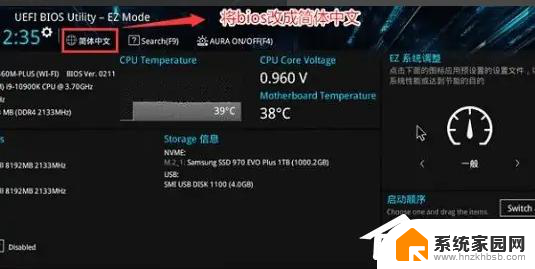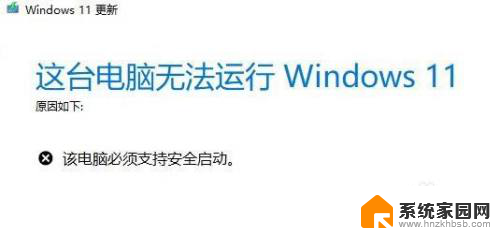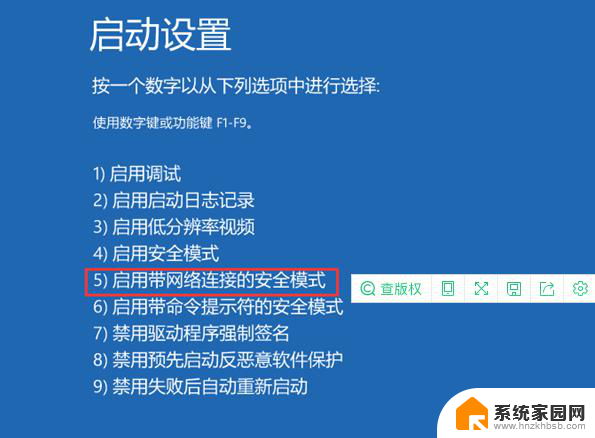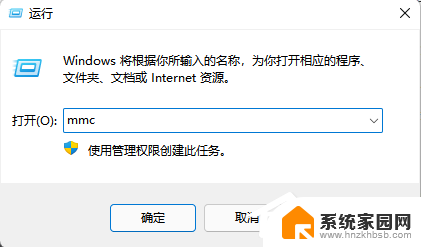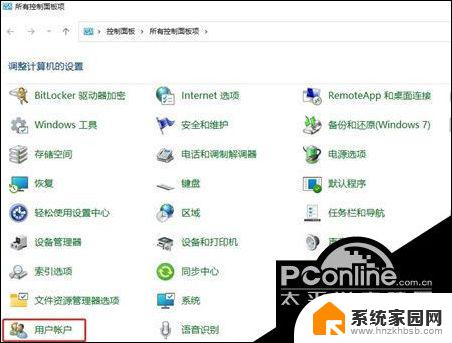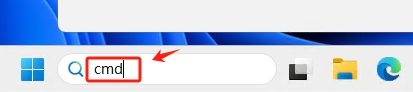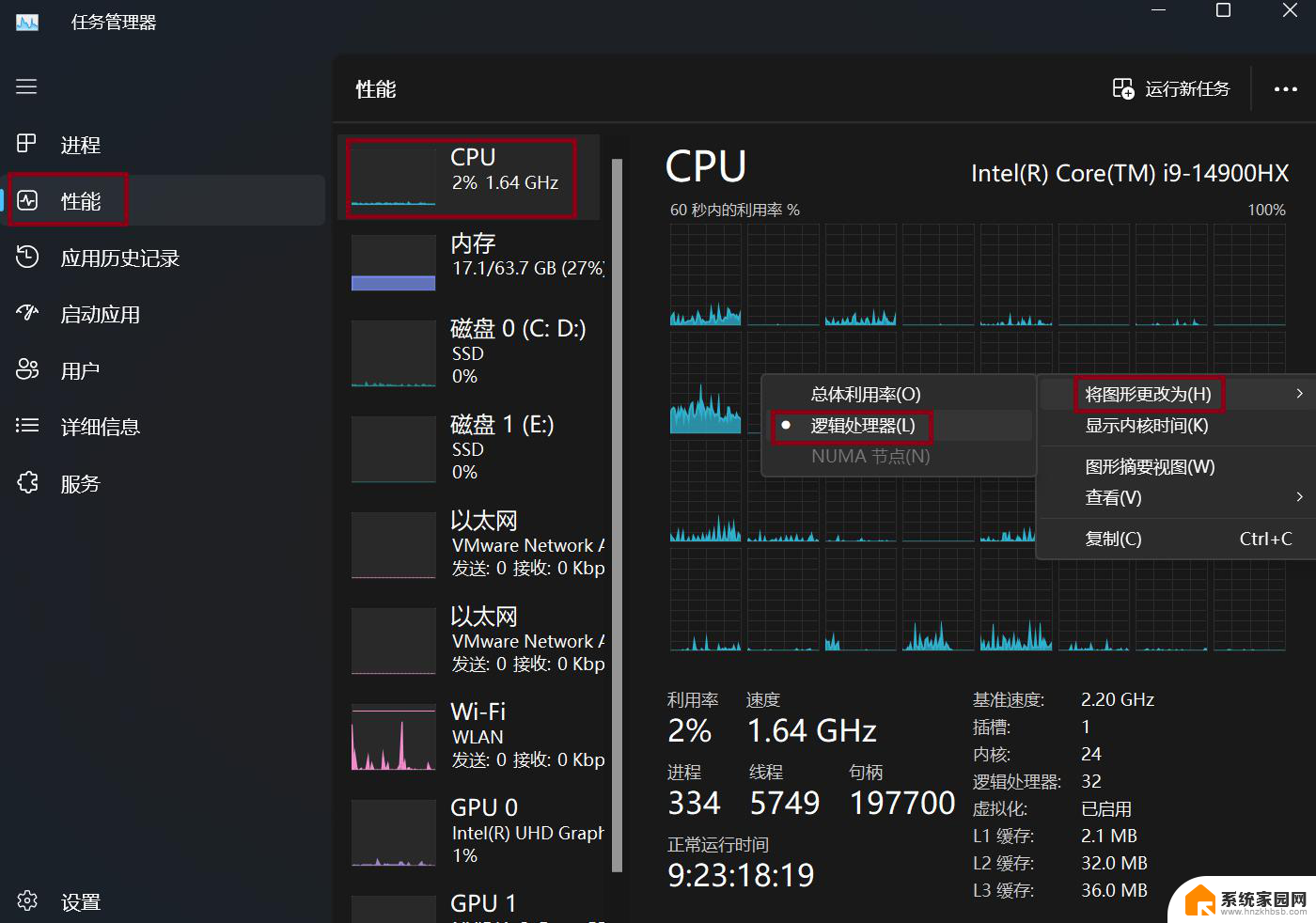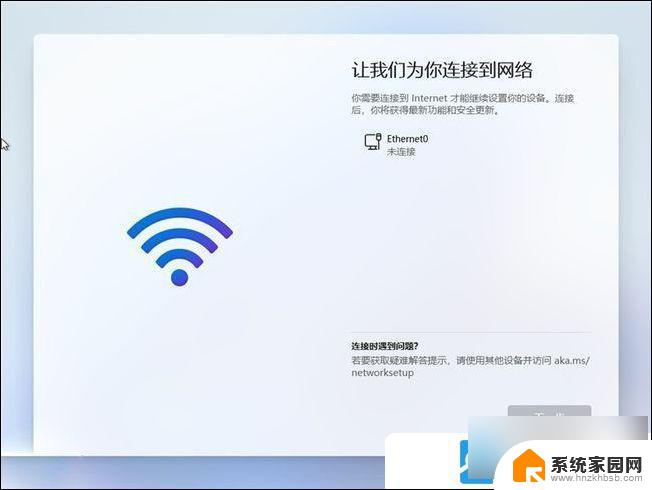win11本地安全设置怎么打开 win11本地安全策略开启方法
更新时间:2024-02-15 15:07:05作者:xiaoliu
Win11是微软推出的最新操作系统,拥有更加先进的功能和更加美观的界面设计,吸引了许多用户的关注和喜爱,随着互联网的快速发展和信息技术的广泛应用,网络安全问题也日益突出。为了保护用户的个人信息和操作系统的安全性,Win11提供了本地安全设置功能,用户可以通过打开本地安全策略来进一步加强系统的安全性。Win11本地安全设置应该如何打开呢?下面将为大家介绍Win11本地安全策略开启的方法。
操作方法:
1.点击系统的开始按钮,在弹出的开始菜单中点击控制面板菜单项。
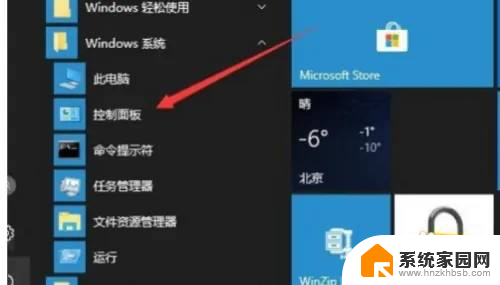
2.在打开的控制面板窗口,点击右上角的查看方式下拉按钮选择大图标的菜单
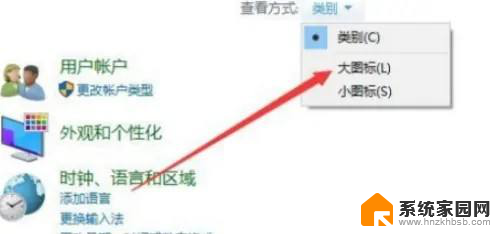
3.在打开的控制面板窗口,点击管理工具图标。
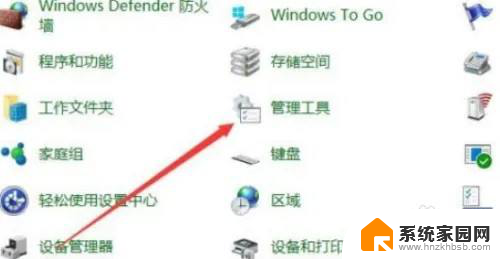
4.在管理工具列表中点击本地安全策略的图标。
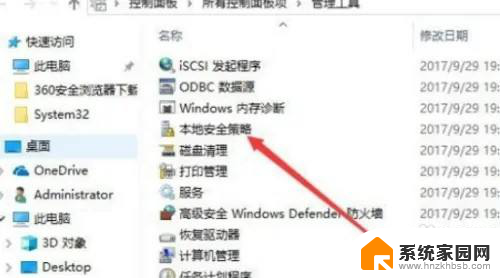
5.这时就可以打开系统的本地安全策略窗口了。
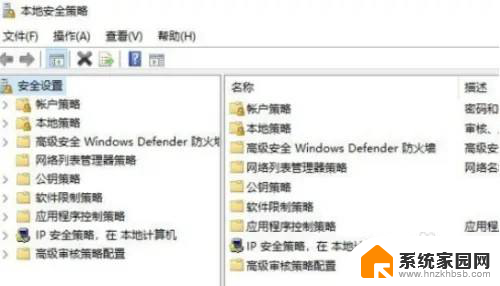
以上就是如何打开win11的本地安全设置的全部内容,如果您有需要,可以按照以上步骤进行操作,希望这对您有所帮助。